Nota bene: la traduzione in italiano di questo articolo è fornita solo per comodità. La traduzione viene creata automaticamente tramite un software di traduzione e potrebbe non essere stata revisionata. Pertanto, la versione inglese di questo articolo deve essere considerata come la versione di governo contenente le informazioni più recenti. È possibile accedervi qui.
Utilizzare icone sociali personalizzate su pagine o modelli di HubSpot
Ultimo aggiornamento: giugno 28, 2023
Disponibile con uno qualsiasi dei seguenti abbonamenti, tranne dove indicato:
|
|
|
|
| Legacy Marketing Hub Basic |
Per utilizzare le icone sociali personalizzate in un modulo Seguimi o Condivisione sociale su una pagina o un modello HubSpot, create una versione personalizzata del modulo per aggiungere le vostre icone sociali.
1. Clonare il modulo predefinito
- Nel tuo account HubSpot, passa a Contenuti > Design Manager.
- In alto a sinistra, utilizzare la barra di ricerca per individuare il modulo predefinito Follow MeoSocial Sharing.
- Fare clic sulnomedel modulo per aprirlo nell'editor.
- Nell'avviso dell'editor dei moduli, fare clic suClona modulo.
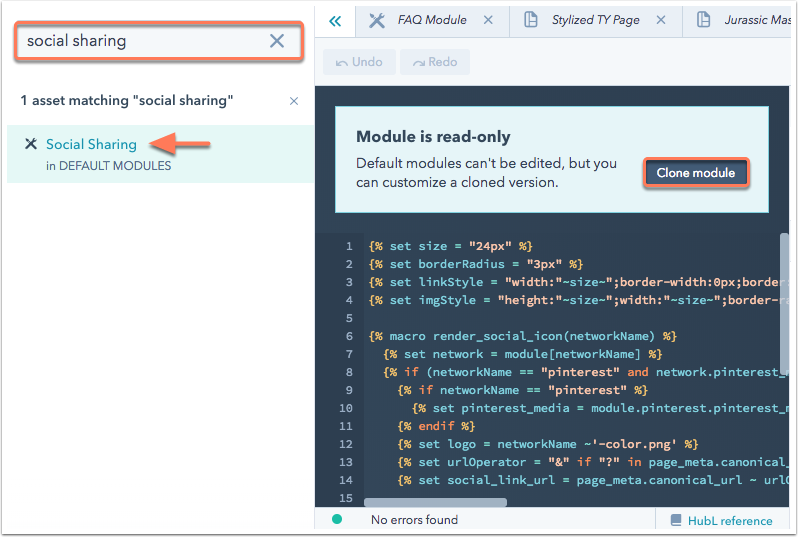
- Nella finestra di dialogo, inserire un nome per il modulo clonato, quindi fare clic suClona.
2. Sostituire le icone
- Nell'ispettore del modulo, individuare la sezioneFile collegati. InAltri file, prendere nota dei nomi dei file delle icone sociali per ogni rete (ad esempio,facebook-color.png).
- Assicurarsi che le immagini personalizzate delle icone sociali siano informato PNG e abbiano lo stesso nome dei file delle icone sociali esistenti per ogni rete del modulo(ad esempiofacebook-color.png).
- Per sostituire un'icona sociale esistente per un network, fare clic sul simboloxa destra del file. Quindi, fare clic suAggiungi accanto adAltri file.
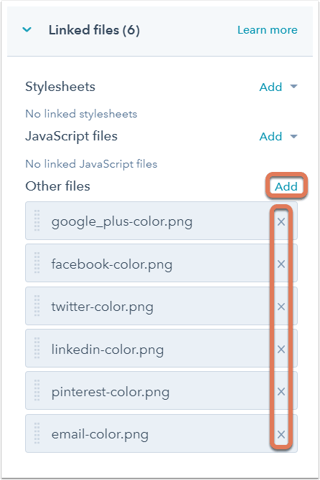
- Nel pannello di destra, utilizzare la barra di ricercaper individuare l'icona social personalizzata nel file manager, oppure fare clic suAggiungi filein basso a sinistra e selezionareCarica file per caricare le icone social personalizzate dal dispositivo.
- Fare clic sulnome delfile per aggiungere l'icona al modulo.
![]()
- Dopo aver sostituito i file delle icone sociali, fare clic su Anteprimain alto a destra nell'editor del modulo per aprire un'anteprima del modulo.
- Quando si è soddisfatti di come appare il modulo, fare clic suPubblica modifiche nell'editor dimoduli in alto a destra. Ora è possibile aggiungere questo nuovo modulo personalizzato ai contenuti di HubSpot.
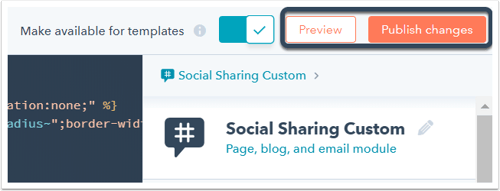
3. Aggiungere il modulo al modello
Una volta pubblicato il modulo, è possibile aggiungerlo a un modello drag and drop o a un modello codificato.
Modelli a trascinamento
Per aggiungere il nuovo modulo Condivisione sociale o Seguimi a un modello drag and drop, consultate la nostra guida su come aggiungere moduli ai modelli.
Modelli codificati
Per aggiungere questo nuovo modulo a un modello codificato:
- Aprite il modulo nel vostro design manager.
- In alto a sinistra, fare clic sul menu a discesa Azioni e selezionareCopia snippet.
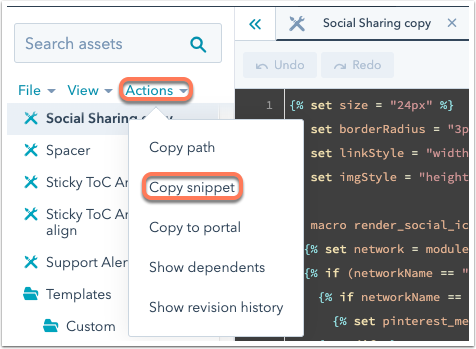
- Navigare fino al modello codificato a cui si desidera aggiungere il modulo.
- Nel modello codificato, incollare lo snippet dove si desidera che il modulo appaia.
- In alto a destra, fare clic suPubblica.
Design Manager
Grazie per il tuo feedback, significa molto per noi.
Questo modulo viene utilizzato solo per il feedback della documentazione. Scopri come ottenere assistenza con HubSpot.
